Photoshop | Tutorial gambar warna berlatar belakang hitam putih
By mrpolie - Monday, March 11, 2013
 |
| Gambar dari En. Google |
Salam sejahtera kengkawan,
Pagi ni aku rajin skit nak share cara membuat gambar gambar warna dan latar belakang hitam putih seperti gambar kat atas. Sebenarnya ada banyak cara nak buat gambar camni, tapi yang ini cara yang paling senang aku gunakan.
1. Bukak gambar dengan aplikasi Adobbe Photoshop ( aku guna Photoshop CS6 ).
 |
| gambar ni pon aku pinjam dari en google |
3. Dah selesai duplicate layer tu, aktifkan layer yg di atas, (nama layer berbeza bergantung pada nama file ). Pergi kat menu "Image > Adjustment > Black & White ( Shotcut key utk os win Alt+Shift+Ctrl+B).
4. Lepas tu akan keluar satu kotak, pada kolum preset, pilih Maximum Black. Ini bertujuan nak jadikan gambar background hitam dan putih sepenuhnya.
Lepas tu klik OK..
5. Langkah seterusnya, korang kena guna eraser tool,
6. Seterusnya, korang gunakan eraser tool tu, dan padam gambar korang nak dia jadi warna, secara tak langsung gambar hitam putih akan padam, dan gambar warna akan muncul..
semasa korang memadam gambar, size pemadam tu boleh diubah mengikut kesesuaian gambar, macam kalo nak padam yang kat celah2 bedah, kena pakai size yang kecik...
dan, ni lah hasil yang aku buat..
Selamat mencuba, kalau ada persoalan boleh tanya aku, aku jawab setakat yang aku mampu...
Terima kasih kerana membaca...








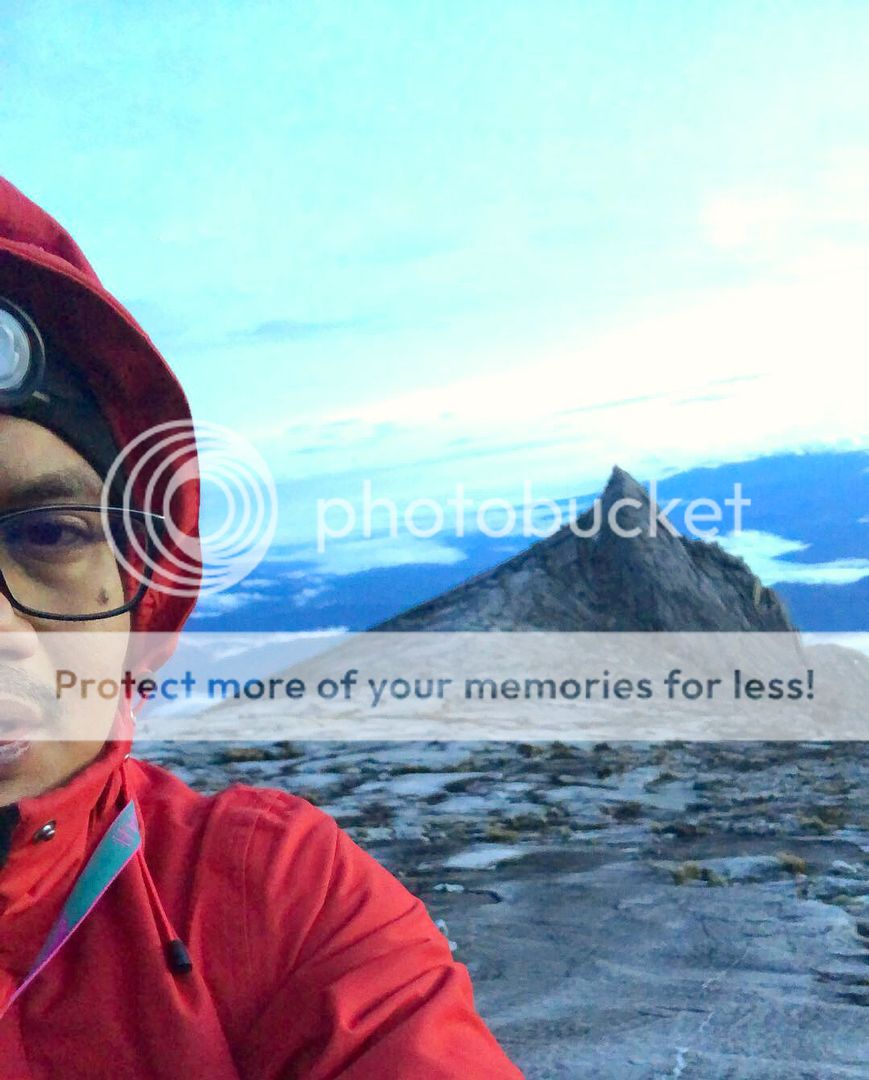

49 Comments
thank for sahre :)
ReplyDeletewahh..best2..adik mnat photography nim..buat tuto bnyak2 k..haha..btw channntekkk! :)
ReplyDeleteInsyaAllah Nur Hudayah.. sekadar nak kongsi sikit ilmu yg saya tahu...
Deletetutorial yang berguna... bleh cuba nie.
ReplyDeleteSilakan Fatima... tq sbb membaca...
Deletepergghhh, cantik lah.
ReplyDeleteThanks marnieyZ
Deleteemmm boleh try ni...nmpk cantik pulak..tmbh2 sy pun baru nk belajar guna photoshop:)
ReplyDeletesilakan Mime MF, saya pon masih dalam proses pembelajaran ni...
Deletecantikla.. gimp xleh ka? photoshop xda plak
ReplyDeleteHana Hadi, saya tak mahir sgt guna gimp... nanti saya cuba explore erk..
DeleteNice tuto. Tapi tak pro la guna adobe photoshop. Dah try belajar pun still blur. Haha~ =.="
ReplyDeletesama lah... saya pon masih merangkak lagi...
Deletewaow,jadi keren banget,,tpi sayng saya tak punya photoshop hehee,salam kenal
ReplyDeletezizie malas tol guna photoshop.. dgn alasan, susah! :D
ReplyDeletesusah bila tak tahu.... dah tahu.. kompom senang...
Deletewow nak buatlah
ReplyDeletesilakan... tq bro
DeleteThanks for share. Boleh dikatakan satu seni? huhu yelakan,highlight nye pade warne dan backgroundnye black. Dah lame x edit care ni. Btw,CS6 nicela. warne hitam :D
ReplyDeleteYup.. salah satu seni.... dan semuanya bergantung pada kreativiti kita... interface yg cun utk cs6
Deletewah memang menarik ni..nak cubalah membuatnya nanti :)
ReplyDeletesilakan puteri...
Deletegood one! love it (h)
ReplyDeleteThanks Hana
DeleteKalo x reti download takper.... saya ada installer... kalo berminat kita usahakan
ReplyDeleteSaya biasa guna picsart dlm hp utk menghasilkan gambar mcm ni.. photoshop xpandai guna lg..
ReplyDeleteikut keselesaan masing..... yg penting hasilnya...
DeleteGreat post! Thanks for the lovely comment on my blog! Now following via GFC!
ReplyDeleteXoXo
Teresa
http://www.chicaffordable.blogspot.com
Thanks teresa, i`ll follow u back...
Deleteel ada je PS lam pc tu
ReplyDeletetp xreti nak gunapakai
try jugak lah nak explore..haihhh xde masa haihhh hahaha
Usaha LIF kejayaan...
Deletecakepp banget tutorialnya..
ReplyDeleteThanks mas
Deletephotoshop is an alien to me,, hahaha
ReplyDeletedont worry.... alien also can be our best friend..
Deletecantik sangat2...
ReplyDelete~Admin : QasehMuslimah-Munirah~
http://qasehmuslimah-munirah.blogspot.com
Terima kasih munirah...
Deletewah! dah lama crik tuto ni...mesti cuba nih! huhu :-) (h)
ReplyDeleteNanti jangan lupa kongsikan hasilnya ye....
DeleteSaya tak reti nak guna photoshop, hari tu pun dah terbuang software photoshop, sekarang guna photoscape je. Tapi tutorial ni sangat cool! ^___^
ReplyDeleteTakpe... kalo nak blajar, banyak tutorial yg ada..
Deletetak khatam lagi CS3 dah kuar CS4, 5, 6.. hehehe.. ape features terbaru dlm CS6 ni bro? nak install tp graphic card sedeh..! hehehe
ReplyDeletesama lah kita... terus lompat jer... tak sempat nak khatam lagi...
Deleteteringin nak belajar CS tp itulah. malas lebih mguasai diri...
ReplyDeleteKalo ada penyakit ni... mmg x dapat tolong...
Deletewaw.. sukaaaaa!
ReplyDeletewow nice info my friend,,,
ReplyDeletenice tutorial..boleh try test pasnei.
ReplyDeletenicely one, thanks for tutorial it's very helpful.
ReplyDeleteplease visit streaming/download free movie HD